Extremo del Conector de EBS
Antes de que pueda crear operaciones utilizando los programas de concurrencia de Oracle EBS en Jitterbit, debe configurar al menos un extremo de EBS.
Cada extremo representa la URL de conexión y las credenciales de inicio de sesión para una instancia específica de Oracle EBS. La creación del extremo permite que Jitterbit acceda a la cuenta para realizar las operaciones solicitadas. Debe crear al menos un extremo de EBS para utilizar las otras actividades disponibles en Oracle EBS Connector.
Crear un Extremo
Nota
Si aún no está familiarizado con Jitterbit, consulte Comenzar o Design Studio para obtener información detallada sobre cómo utilizar el producto.
Dentro de su proyecto dentro de Jitterbit Studio, hay varias formas de iniciar un nuevo extremo de EBS:
- Vaya a Archivo > Nuevo > Conectores > Nuevo EBS Extremo.
- En el árbol de la izquierda, debajo de Conectores, haga clic con el botón derecho en la categoría Oracle EBS y luego seleccione Nuevo Extremo de EBS.
- En el árbol de la izquierda debajo de Conectores, haga doble clic en la categoría Oracle EBS, luego haga clic con el botón derecho en EBS Extremos y seleccione New EBS Extremo.
- En la barra de herramientas superior, haga clic en el icono del conector (pieza de rompecabezas naranja)
 . En la ventana emergente, seleccione Oracle EBS, luego seleccione EBS Extremo.
. En la ventana emergente, seleccione Oracle EBS, luego seleccione EBS Extremo.
Configurar un Extremo
Una vez que haya creado un nuevo extremo de EBS, se abrirá la pantalla de configuración en la vista principal de Studio. Puede volver a la pantalla de configuración en cualquier momento haciendo doble clic en el extremo que ahora aparece en el árbol de la izquierda debajo de Conectores > Oracle EBS > EBS Extremos.
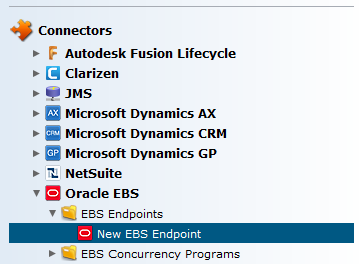
En la pantalla de configuración, configure su nuevo extremo de EBS de la siguiente manera. La pantalla de configuración se verá similar a la siguiente.
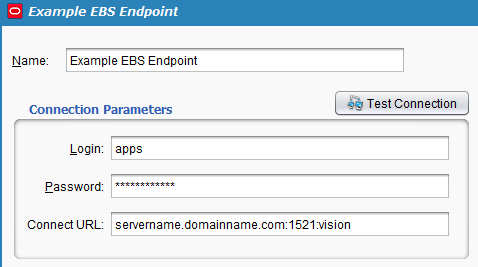
-
Nombre: Cambie el nombre de su extremo de EBS existente. Si está creando extremos para varias cuentas o instancias de EBS, es una buena idea distinguirlos aquí por nombre.
-
Iniciar sesión: Ingrese el nombre de usuario que desea usar para iniciar sesión en su instancia de EBS. El usuario debe tener acceso al esquema APPS en Oracle EBS. También puede utilizar la cuenta de APPS para su instancia de EBS.
Nota
Para obtener información adicional sobre el esquema de Oracle APPS y los ID de usuario, consulte Conceptos de Oracle E-Business Suite - Organización de la base de datos.
-
Contraseña: Ingrese la contraseña asociada con el nombre de usuario ingresado anteriormente.
-
URL de conexión: Ingrese la URL del servidor EBS específico al que desea conectarse, incluido el número de puerto y cualquier parámetro adicional si es necesario. El número de puerto predeterminado de la base de datos de Oracle es 1521.
Nota
Tenga en cuenta que la URL de conexión para la base de datos de Oracle EBS será diferente de la URL de la página de inicio de sesión de Oracle EBS. Por ejemplo, la página de inicio de sesión de EBS puede ser
http://servername.domainname.com:8000/OA_HTML/AppsLogin, mientras que la URL utilizada para conectarse a la base de datos puede serservername.domainname.com:1521:vision.Nota
Para obtener información adicional sobre las cadenas de conexión de Oracle, consulte Guía del administrador del sistema Oracle EBS: tareas de configuración básicas.
-
Probar conexión: Haga clic en el botón Probar conexión para verificar la conexión a su instancia de EBS. Un mensaje indicará si la conexión es exitosa.
Ahora puede continuar con la configuración de otras actividades a través de Oracle EBS Connector que utilizan su extremo de EBS.